Lisaks fitness- ja tervisemõõdikute jälgimisele on nutikella üheks populaarsemaks põhjuseks teadetega kursis hoidmine. Kantavad rõivad võivad olla fantastiline viis vältida FOMO-d ehk hirmu ilma jääda, sest näete oma randmel sõnumeid ja muid teatisi isegi siis, kui telefon on eemal. Aga mis siis, kui soovite sõnumi saata? Noh, selle jaoks pole laia valikut võimalusi, kuid kõik pole kadunud. Uurime, kuidas saate Pixel Watchiga sõnumeid saata ja telefoni taskus hoida.
Kuidas Pixel Watchist sõnumeid saata
Kuigi neid on tõesti palju suurepärased sõnumsiderakendused Androidis, kus Google Messages on üks meie lemmikuid ja pakub palju nalja näpunäiteid ja nippe et saaksite oma sõnumsidekogemust kohandada, kuid kahjuks on Wear OS aastate jooksul kaotanud paljud oma eraldiseisvad sõnumsiderakendused.
Rakendus Google Messages on aga endiselt tugev parimad Androidi nutikellad, sealhulgas uus Pixel Watch. Seega, kui te pole rakendust veel kella installinud, tehke seda enne, kui asume sõnumi saatmise sammudesse. Kui te pole kindel, kuidas rakendust installida, on meil teile juhend siin.
Nüüd saate selle sõnumi Pixel Watchiga saata.
1. Vajutage nuppu haptiline kroon Pixel Watchi installitud rakenduste loendi avamiseks.
2. Otsige üles Sõnumid rakendust ja puudutage seda.
3. Siit saate valida olemasoleva sõnumi, millele vastata või valida Alusta vestlust uue alustamiseks.
3b. Kui valite an olemasolevat sõnumit, kui see avaneb, valige vastuse sisestamise meetod. Mikrofon on häälest tekstiks muutmiseks, naerunägu avab emotikonide valikud ja klaviatuur võimaldab teil sõnumit tippida. Ükskõik millise valiku te valite, millal te seda teete olete oma vastuse sisestanud, puudutage nuppu külgne kolmnurk seda saata.
4. Uue vestluse alustamisel vali kontakt soovite sõnumi saata või puudutage nuppu valimisklahvistiku ikoon telefoninumbri sisestamiseks.
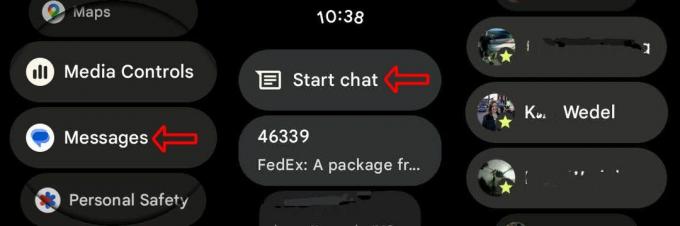
5. Kui teie valitud kontaktil on mitu telefoninumbrit valikuid, valige see, millele soovite sõnumi saata.
6. Järgmine ekraan on selleks kinnita telefoninumber soovite sõnumi saata. Kui see on õige, puudutage nuppu Alusta vestlust a ekraani allosas või lisage inimesi grupivestlusesse.
7. Valige meetod, kuidas soovite sisestage sõnum. Vaata samm 3b valikute kirjelduse jaoks.
8. Kui valmis, saatke sõnum koputades külgsuunalist kolmnurka.

Siin on see. Nüüd saate alustada sõnumit otse oma Pixel Watchist. Kui saabub uus sõnum, võite lihtsalt puudutada teatist ja valida vastuse ning seejärel oma vastuse saata.
Kuidas on lood muude rakendustega peale Google Messages?
Nagu mainisin, on Wear OS-i jäetud väga vähe spetsiaalseid sõnumsiderakendusi. Lisaks Google'i sõnumitele on ainus võimalus Line. Telegram, Facebook Messenger ja teised olid saadaval, kuid hakkasid oma pakkumisi eemaldama eelmisel aastal. Kuid see ei tähenda, et te ei saaks nende platvormide sõnumitele vastata.
Kui kasutate muid sõnumsidevalikuid, võite kella sõnumi saabumisel seda puudutada ja seejärel vajutada vastamisnuppu. See tähendab, et saate sõnumile vastata, kuid mitte seda algatada.
Kuigi on kahetsusväärne, et paljud populaarsed sõnumsiderakendused ei võimalda teil kellast sõnumit alustada, saate vähemalt neile vastata. Samal ajal on Google Messages populaarsust kogunud. See on suuresti tingitud sügavast integratsioonist RCS ja eelseisvat lisamist otsast lõpuni krüpteerimine. Seega saate järgmine kord, kui peate sõnumi saatma või sellele vastama, randme üles tõstma ja hõlpsalt suhelda.

Google Pixel Watch
Uus Google Pixel Watch ühendab muljetavaldava disaini fantastilise tarkvaraga. See hõlmab lihtsat juurdepääsu kõigi lemmikrakenduste sõnumitele vastamiseks.
